شرح دمج الفلم مع الترجمة Ps3 - مشاهدة ممتعه
جدول المحتويات:

إذا كان لديك ملف فيلم أو فيلم بتنسيق.AVI ، فهناك خدعة رائعة لتضمين مسار ترجمات يمكن تشغيله بسهولة على جهاز PS3.
دعونا نرى كيف نفعل هذا.
الحصول على الفيلم جاهز
الخطوة الأولى: أول شيء يجب عليك فعله هو العثور على بعض الترجمات للفيلم إذا لم يكن لديك بالفعل ترجمات. فيما يلي 2 أدوات مفيدة للعثور على ترجمات. بمجرد وصولك إلى هناك ، استخدم ببساطة اسم الفيلم للبحث واللغات التي تريد ترجماتك بها.


الخطوة 2: يأتي النوع الأكثر شعبية من الترجمات بتنسيق SRT. عند تنزيلها ، ضعها في مجلد به الفيلم أيضًا.

ملاحظة مهمة: تأكد من أن العناوين الفرعية التي قمت بتنزيلها متزامنة مع الفيلم. للقيام بذلك ، قم بتشغيل فيلمك على مشغل يدعم الترجمة ، مثل مشغل VLC الشهير.
تثبيت البرامج اللازمة
حان الوقت لتثبيت بعض الأدوات الهامة الضرورية لهذه العملية: Wine for Mac و AVIAddXSubs.
الخطوة 3: Wine هو تطبيق Mac مجاني (يعمل أيضًا على Linux) يحاكي بيئة Windows المحلية بأمانة ، مما يسمح لك بتشغيل سلسلة من برامج Windows دون الحاجة إلى تثبيت نظام التشغيل Windows. توجه إلى موقع ويب المطور لتنزيل Wine (تلميح: بمجرد الوصول إلى هناك ، انتقل إلى أسفل الشاشة للعثور على الروابط).

ملاحظة: إذا كان لديك جهاز كمبيوتر يعمل بنظام Windows ، فما عليك سوى تخطي هذه الخطوة
الخطوة 4: التطبيق التالي للتثبيت في قائمتنا هو AVIAddXSubs ، وهو الأكثر أهمية في هذه العملية. توجه إلى هذا الموقع لتنزيله. بمجرد القيام بذلك ، تثبيته.

إضافة ترجمات لمقاطع الفيديو الخاصة بك
لديك الفيلم والعناوين الفرعية الخاصة به جاهز ولديك جميع البرامج الضرورية التي تم تنزيلها وتثبيتها. الآن حان الوقت لجعل كل شيء يعمل معًا.
ما سنفعله هو استخدام AVIAddXSubs لخلط الترجمة في الفيديو. العملية بسيطة نسبيًا ولا تستغرق سوى بضع ثوانٍ (بضع دقائق على الأكثر) ، نظرًا لأن الطريقة التي تقوم بها ملفات AVI بضغط الفيديو تجعلها مثالية لهذه العملية.
الخطوة 5: افتح AVIAddXSubs وانتقل إلى أسفل إلى حقل الإدخال الأول لسحب الفيديو الخاص بك (بتنسيق AVI ، تذكر). هنا سيتعين عليك التأكد من الحصول على المسار لكل من الفيلم أو الفيديو (AVI) وترجماته (SRT) داخل نفس الحقل ولكن مفصولة بشرطة مباشرة (|). يجب أن تبدو النتيجة النهائية قبل مزج الترجمة مع الصورة الثانية أدناه.


قبل أن تضغط على الزر " ابدأ" ، يجب عليك ضبط بعض الإعدادات لإضافة الترجمة بطريقة مثالية. المشكلة هي أنه إذا لم تقم بضبط الوسط والمواقع الرأسية للترجمات الخاصة بك ، فقد ينتهي بهم الأمر إلى الظهور في منتصف الفيديو الخاص بك أو الخروج منه تمامًا. استغرق الأمر مني بعض المحاولات للحصول على هذا بشكل صحيح ، ولكن بمجرد تعطله ، من السهل جدًا ضبطه.
الخطوة 6: أولاً ، عليك معرفة دقة الفيديو الخاص بك ، إذا كنت تستخدم مشغل VLC ، فما عليك سوى تشغيله على هذا التطبيق واضغط على Cmd + I (Control + I) لرؤية معلومات ملف الفيلم الخاص بك. بدلاً من ذلك ، يمكنك تحميل الفيديو على تطبيقات أخرى مثل Handbrake على سبيل المثال ، والتي ستوفر هذه المعلومات في لمحة.
الخطوة 7: في هذا المثال ، تبلغ دقة ملف الفيديو 640 × 352 ، مما يعني أنه ليس بجودة HD. مع العلم بذلك ، عد إلى AVIAddXSubs وانقر فوق علامة التبويب " التكوين 1". على يمين النافذة تحت العنوان الفرعي للصور النقطية ، قم بتغيير العرض إلى 720 والارتفاع إلى 576 ، وهو التطبيق الافتراضي لمقاطع الفيديو بدقة أقل من 720 بكسل. بعد ذلك ، ضمن موضع الترجمة ، تأكد من تغيير الموضع العمودي إلى 450 (أو رقم آخر لا يتجاوز 576). بمجرد الانتهاء من ذلك ، عد إلى علامة التبويب الرئيسية وانقر على " ابدأ" وسيصبح الفيديو جاهزًا في أقل من دقيقتين.


الخطوة 8: انسخ الفيلم أو الفيديو إلى محرك أقراص USB وقم بتوصيله بجهاز PS3. هناك ، ضمن Video ، حدد محرك USB الخاص بك واضغط على زر Triangle لعرض جميع ملفاته. ثم ابحث عن الفيلم وتشغيله.

بمجرد تشغيله ، اضغط على زر المثلث مرة أخرى لإظهار خيارات التشغيل وانتقاء خيارات الترجمة. سيؤدي الضغط على الزر X إلى تبديل الترجمة وإيقافها.


هذا هو! الآن لديك طريقة لتشغيل ملفات.AVI الخاصة بك مع ترجمة مباشرة من PS3 الخاص بك.
كيفية تحويل دفعة متعددة أشرطة الفيديو إلى mp3 باستخدام محول

تعلم كيفية تحويل دفعة متعددة أشرطة الفيديو إلى MP3 باستخدام محول.
كيفية دفق يوتيوب أشرطة الفيديو بسهولة إلى سطح المكتب مع svptube

تعرف على كيفية دفق مقاطع فيديو YouTube بسهولة إلى سطح المكتب باستخدام SVPtube.
كيفية إضافة العلامة المائية بسهولة في أشرطة الفيديو على الروبوت
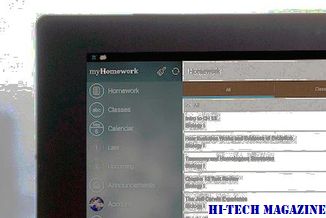
هناك طريقة رائعة لإضافة علامة مائية إلى مقاطع الفيديو على Android باستخدام تطبيق InShot. دعونا نرى كيفية إضافة علامات مائية مثل الموالية.







